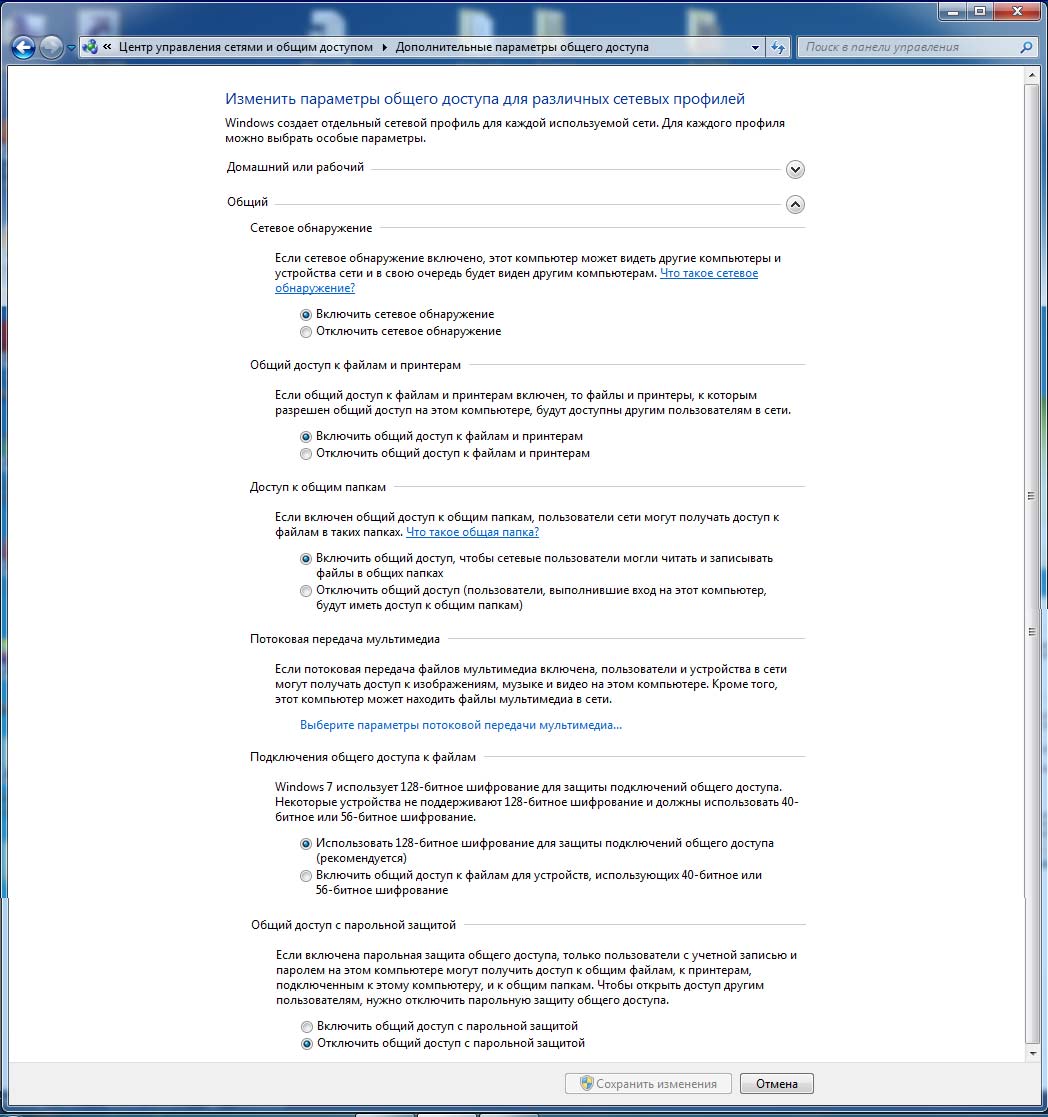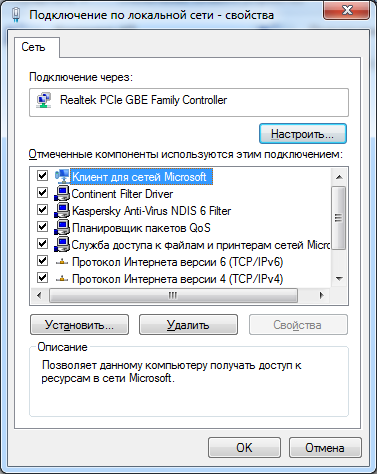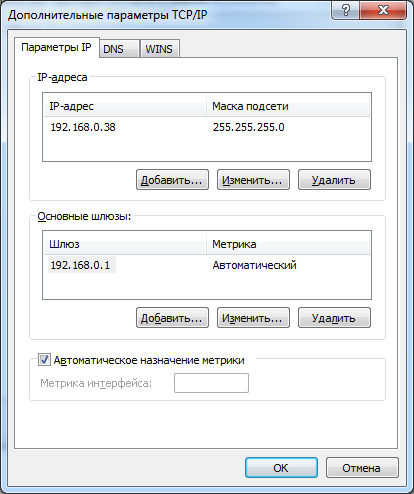Блог про жизнь в Интернете и СЕО.
Блог про жизнь в Интернете и СЕО.
Nav view search
Навигация
Искать
Проблемы с локальной сетью — подключаем компьютер на W7 (не видится, не пингуется, не ставиться принтер, не видны сетевые папки, не работает общий доступ)
Проблемы с локальной сетью — подключаем компьютер на W7 (не видится, не пингуется, не ставиться принтер, не видны сетевые папки, не работает общий доступ)
Рассмотрим несколько наиболее типичных – частых ситуаций с проблемами в налаживании работы компьютеров в обычной — простой локальной сети. А так же приведем принсрины сетевых дефолтных рабочих настроек W7 для работы в локальной сети.
1)) Обойдемся без «Сетевого окружения» — зайдем по прямому сетевому адресу компютера (сетевой адрес можно узнать — увидеть см. принсрин: «Свойства системы» — строка: «Полное имя компьютера» — «new2015»)
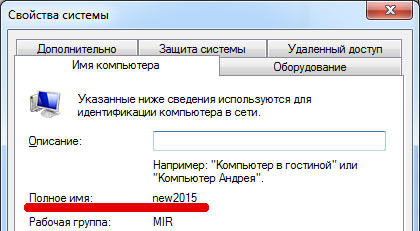
- \\s1\ (Сетевое имя нужного компьютера)
- Enter
После чего по идеи мы увидим автоматически расшаренную — общую — папку обмена (в W7 по дефолту общий доступ предоставляеться автоматически как минимум одной папке) и его общие сетевые ресурсы.
2)) Заходим в локальной сети по ip-адресу
В случае если мы имеем разношерстный состав компьютеров в локальной сети, часто сетевое окружение «Windows ХР» не отображает некоторые компьютеры «W7/8» которые отображаются другими компьютерами и на которые можно стандартно зайти по сети.
Или например нам нужно срочно поставить сетевой принтер, а компьютер к которому нужно подключиться и которому подключен физически притер не находиться, пробуем зайти на него по ip (айпишнику), в любом окне винды, в строке адреса двойной щелчок и вбиваем:
- \\192.168.0.31\ (айпи адрес компьютера к которому подключен принтер)
- Enter
После чего обычно сразу появляются расшаренные папки и ресурсы (в том числе и сетевые принтеры) данного компьютера (сетевым его нужно сделать заранее).
3)) Ошибка «Диспетчера печати»
Если останавливаются службы, например «Операция не возможна, так как служба печати остановлена» — «Диспетчер печати» – снесите все драйвера на все принтер особенно установленные не давно в том числе и сетевые — «Панель управления» – «Программы и компоненты»
4)) Что делать если мы имеем компьютер например под Windows 7 который не виден в сети, или виден но зайти на него не возможно, то проверяем следующие сетевые настройки см. принсрины-картинки:
I. Настраиваем параметры «Сетевого обнаружения» Windows 7
1) Профиль сети: Общий (ставим галочки — как указано ниже (максимальные свободы — с одной стороны это ослабляет защиту с другой устраиваем необходимое нам сетевое равноправие ))
2) Профиль сети: Домашней или рабочей
1) Свойства системы
Проверяем сетевое Имя (должно быть уникальным и состоять из английских букв и цифр) и Рабочую группу(одинаковое имя для всех компьютеров конкретной локальной сети):
Изменение имени компьютера или домена (при необходимости, старайтесь использовать короткое имя например r1, r2, r3.. это облегчит запоминание и использование сетевого имени в дальнейших сетевых настройках)
2) Подключение по локальной сети — свойства
3) Свойства: интернет версии 4 ( TCP / IPv 4)
4) Дополнительные параметры TCP / IP 4
5) Параметры IP/ DNS / WINS
5)) Компьютер видит соседей — видит сеть, но сам при это не пингуется
Если с компьютера можно зайти на другие компьютеры но на данный компьютер зайти невозможно, проверяем пингуется ли он, если нет смотрим брандмауэр Видовс или антивирусной программы:
1) Антивирус Касперского — Настройка – Защита
2) Параметры сетевого экрана
3) Свойства сети
Выставляем какая сеть является локальной – с соответственно правом использования разрешенных сетевых ресурсов данной системы
4) Проверяем и по желанию подправляем:
Сетевые правила программ
Последняя вкладка бывает интересно не в данных рассматриваемых случаях -а просто на будущее — для общего развития и понимания — какие программы используют интернет — часто в этом списке можно обнаружить программы которым интернет в принципе вроде бы и не нужен.. однако они в него лезут постоянно, и с железным упорством. (щелчек по зеленому треугольнику открывает дополнительную информацию о программе — показывает путь до экзешника который запустил данную службу или сервис, так как названия часто достаточно слабо информативны.)
Твой Сетевичок
Все о локальных сетях и сетевом оборудовании
Не пингуется компьютер в локальной сети: что делать?
Проверка сетевого компьютера с помощью специальной Ping-утилиты (запускаемой в окне командной строки), пожалуй, наиболее простой способ оценить доступность каждого узла локальной сети.
Если команда-пинг выполняется без ошибок, то соединение между компьютерами исправно и можно отследить скорость и качество передачи данных в локальной сети, в противном случае система выдает сообщение об ошибке («Превышен интервал ожидания для запроса» или «Заданный узел недоступен»).
И в данной статье мы разберем, что делать, когда не пингуется компьютер в локальной сети, и в чем может быть причина подобной неполадки.
Как проверить пинг на компьютере?
Чтобы проверить качество локальной связи между компьютерами необходимо зайти «Пуск» -> «Все программы» -> «Стандартные» -> «Командная строка» и в открывшемся окне прописать команду ping ххх.ххх.ххх.ххх (где ххх.ххх.ххх.ххх – статический IP адрес искомого сетевого компьютера).
Компьютер пингуется, но не виден в сети
Если комп пингуется но не виден в сети, следует убедиться, что имя рабочей группы на обоих компьютерах полностью совпадает.
В случае, когда настройки сетевого соединения установлены верно, каждый компьютер пингуется, но «классическим» способом (через «Панель управления» -> «Сетевое окружение») на него не зайти, следует подключиться к данному функциональному узлу по IP адресу. Для этого зайдите «Пуск» -> «Все программы» -> «Стандартные» -> «Выполнить»
в открывшемся окне введите команду \\ххх.ххх.ххх.ххх и нажмите клавишу «Enter» (здесь ххх.ххх.ххх.ххх – IP адрес компьютера, с котором устанавливается сетевое соединение).
Также когда компьютер пингуется, но не найден среди доступных функциональных узлов, можно установить специальную программу обнаружения доступных устройств локальной сети (например, бесплатный софт LANScope), где потребуется указать диапазон возможных IP адресов вашей локальной сети и запустить поиск доступных устройств.
Почему не пингуется компьютер внутри сети?
В противном случае (когда отсутствует пинг между 2 компьютерами сети) не спешите «лезть в дебри» и «грешить» на операционную систему или устаревшую сетевую карту. Здесь в первую очередь стоит проверить:
- — настройки сетевых профилей;
- — firewall и ему подобные сетевые фильтры, которые могут блокировать сетевой доступ к компьютеру и запрещать входной трафик ICMP;
- — настройки маршрутизатора, поскольку ICMP трафик зачастую блокируется вследствие элементарных ошибок шлюза.
Итак, среди наиболее распространенных причин того, что не пингуется компьютер в локальной сети, можно отметить:
— некорректные настройки компьютера;
— неправильные настройки сетевого адаптера;
— параметры firewall.
На каждом пингуемом компьютере зайдите в настройки сетевой карты и установите корректные параметры используемого сетевого протокола. Обратите внимание, что маска подсети, шлюз и ip адрес подсети у всех компьютеров должны быть полностью идентичны.
Также проблема «не пингуется статический ip» нередко возникает вследствие различных технических неисправностей. Если ошибка локального подключения возникла при первичной настройке домашней сети, в первую очередь стоит проверить целостность сетевого кабеля и корректность оконцовки витой пары коннектором 45.
Однако наиболее точным способом диагностики витой пары является проверка кабеля с помощью специального аппарата LAN-тестера (в простонародье – «прозвонки»).
Помимо сетевого кабеля неисправность локального соединения может быть связана с используемым разъемом сетевой карты компьютера. Если вышеописанные мероприятия не помогли, убедитесь, что сетевой порт находится в рабочем состоянии. Подобную диагностику можно осуществить как с помощью специального оборудования, так и экспериментально – путем установления связи с другим заведомо рабочим компьютером.
Кроме того, проблема «не пингуется компьютер в сети», может быть следствием работы различных систем безопасности данного компьютера. Особо здесь стоит выделить:
— Антивирус (в частности, Касперский и Nod32). Здесь стоит развеять распространенный миф, что если на обоих компьютерах установлена одна и та же версия антивируса, то проблем с подключением априори не возникает.
Чтобы настроить пинг на компьютере следует полностью отключить работу антивирусной программы (в некоторых случаях потребуется удаление софта), после чего повторить попытку пингования «проблемного» ПК.
— Брандмауэр также может стать причиной того, что no ip не пингуется компьютер в локальной сети. Данная служба выполняет роль своего рода защитника данного компьютера от любой нежелательной информации, соответственно, он может заблокировать любое подозрительное (на его электронный взгляд) устройство.
Чтобы настроить нормальный пинг компьютеров в сети следует отключить брандмауэр и проверить сетевое соединение между компьютерами в «незащищенном» режиме.
— Фаервол в свою очередь также «мешает» нормальному сетевому соединению компьютеров, и когда не пингуется компьютер данную утилиту следует отключить.
Пропал пинг до компьютеров в локальной (доменной) сети
ЛВС:
Контроллер домена (сервер): WinSRV 2008 R2 Std, роли: DNS-сервер, AD, службы печати, удаленных рабочих столов, файловые
клиенты: Win7Prof.
Все в одной подсети 192.168.1.0-254.
С контроллера домена не пингуются локальные компьютеры, сетевые шары на них не доступны. С локальных контроллер пигуется, через RDP подлючаются.
Контроллер домена временно раздавал через вторую сетевую карту интернет в ЛВС. Проблема с пингом появилась после того, как «провод с интернетом» от него отключили.
Результат пинга с сервера на ПК:
Ping pc2
Обмен пакетами с pc2.domen.local [192.168.1.4] с 32 байтами данных:
Превышен интервал ожидания для запроса.
Превышен интервал ожидания для запроса.
Превышен интервал ожидания для запроса.
Превышен интервал ожидания для запроса.
Статистика Ping для 192.168.1.4:
Пакетов: отправлено = 4, получено = 0, потеряно = 4
(100% потерь)
С любых компьютеров и сервера пинг на новый шлюз на другие сетевые устройства (не компы) проходит нормально.
При обращении к папке \\pc2\share
код ошибки: 0х80070035
Не найден сетевой путь
Коллеги! Подскажите, куда копнуть? Чего-то не соображу.
Настройка протокола IP для Windows
Имя компьютера . . . . . . . . . : ServerName
Основной DNS-суффикс . . . . . . : domen.local
Тип узла. . . . . . . . . . . . . : Гибридный
IP-маршрутизация включена . . . . : Нет
WINS-прокси включен . . . . . . . : Нет
Порядок просмотра суффиксов DNS . : domen.local
Ethernet adapter Local:
DNS-суффикс подключения . . . . . :
Описание. . . . . . . . . . . . . : Realtek PCIe GBE Family Controller #2
Физический адрес. . . . . . . . . : 2C-56-DC-93-FE-A3
DHCP включен. . . . . . . . . . . : Нет
Автонастройка включена. . . . . . : Да
Локальный IPv6-адрес канала . . . : fe80::28c2:d8d6:bc87:9c6a%13(Основной)
IPv4-адрес. . . . . . . . . . . . : 192.168.1.2(Основной)
Маска подсети . . . . . . . . . . : 255.255.255.0
Основной шлюз. . . . . . . . . : 192.168.1.1
IAID DHCPv6 . . . . . . . . . . . : 304895708
DUID клиента DHCPv6 . . . . . . . : 00-01-00-01-1F-30-C6-58-1C-5F-2B-A2-1E-4D
DNS-серверы. . . . . . . . . . . : ::1
127.0.0.1
192.168.1.1
NetBios через TCP/IP. . . . . . . . : Включен
Состояние среды. . . . . . . . : Среда передачи недоступна.
DNS-суффикс подключения . . . . . :
Описание. . . . . . . . . . . . . : Адаптер Microsoft ISATAP
Физический адрес. . . . . . . . . : 00-00-00-00-00-00-00-E0
DHCP включен. . . . . . . . . . . : Нет
Автонастройка включена. . . . . . : Да
(18)
На сервере:
Список интерфейсов
13. 2c 56 dc 93 fe a3 . Realtek PCIe GBE Family Controller #2
1. Software Loopback Interface 1
12. 00 00 00 00 00 00 00 e0 Адаптер Microsoft ISATAP
===========================================================================
IPv4 таблица маршрута
===========================================================================
Активные маршруты:
Сетевой адрес Маска сети Адрес шлюза Интерфейс Метрика
0.0.0.0 0.0.0.0 192.168.1.1 192.168.1.2 266
127.0.0.0 255.0.0.0 On-link 127.0.0.1 306
127.0.0.1 255.255.255.255 On-link 127.0.0.1 306
127.255.255.255 255.255.255.255 On-link 127.0.0.1 306
192.168.1.0 255.255.255.0 On-link 192.168.1.2 266
192.168.1.2 255.255.255.255 On-link 192.168.1.2 266
192.168.1.255 255.255.255.255 On-link 192.168.1.2 266
224.0.0.0 240.0.0.0 On-link 127.0.0.1 306
224.0.0.0 240.0.0.0 On-link 192.168.1.2 266
255.255.255.255 255.255.255.255 On-link 127.0.0.1 306
255.255.255.255 255.255.255.255 On-link 192.168.1.2 266
===========================================================================
Постоянные маршруты:
Сетевой адрес Маска Адрес шлюза Метрика
0.0.0.0 0.0.0.0 79.175.57.1 По умолчанию
0.0.0.0 0.0.0.0 192.168.1.1 По умолчанию
===========================================================================
IPv6 таблица маршрута
===========================================================================
Активные маршруты:
Метрика Сетевой адрес Шлюз
1 306 ::1/128 On-link
13 266 fe80::/64 On-link
13 266 fe80::28c2:d8d6:bc87:9c6a/128
On-link
1 306 ff00::/8 On-link
13 266 ff00::/8 On-link
===========================================================================
Постоянные маршруты:
Отсутствует
Походу остался от второй интернет-сетевухи маршрут на 79.175.57.1

 Блог про жизнь в Интернете и СЕО.
Блог про жизнь в Интернете и СЕО.